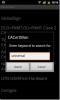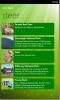Instalirajte Android 3.0 saće i tržište na boji nook

HoneyComb je najnoviji i najljepši Googleov razvoj za predstojeće Android tablete i sada se može koristiti na Nook Color, jednom od najboljih današnjih E-čitača uređaja. Instalacija se odvija na vanjskoj SD kartici koja trenutnu zadanu postavku vašeg uređaja ostavlja netaknutom. ako želite isprobati HoneyComb bez da riskirate integritet uređaja ili jamstvo, pročitajte dalje.
Pomoću ovog vodiča moći ćete pretvoriti svoju boju nook boje iz e-čitača u tablet sa satom i omogućiti Android Marketu na njemu da može instalirati i koristiti stotine tisuća aplikacija. Ova metoda koristi virtualnu sliku za ROM saće i instalira ga na SD karticu uređaja. Bez dodatnog divljenja, evo i postupka.
zahtjevi
- HoneyComb virtualna slika za boju noka.
- Besplatno alat za pisanje slika s diska ImageWriter (Preuzmite i izdvojite na svoje računalo.)
- SD kartica formata FAT32 s najmanje 4 GB slobodnog prostora.
- Čitač microSD kartica (USB ili onaj ugrađen u mnoštvo računala).
Priprema SD kartice
Za korisnike sustava Windows:
- Pokrenite ImageWriter, dođite do lokacije preuzete virtualne slike saće, odaberite SD karticu pod stavkom "Uređaj" i kliknite gumb "Napiši".
- Nakon što se slika upiše na SD karticu, izvadite je iz čitača kartica i umetnite je natrag u svoju boju nook boje.
Za korisnike računala Mac:
- Otvorite prozor terminala
- Pronađite na koji je pogon SD kartica preslikana. [upišite u terminal ovo: "lista diskutil", Budite vrlo oprezni kako biste identificirali SD karticu, a ne vaš tvrdi disk. Budi VRLO oprezan.]
- Sada demontirajte ovaj pogon tako da upišete ovo: diskutil unmountDisk / dev / disk #
Računalo bi trebalo reći: Otklanjanje svih svezaka na disku je uspješno - Vrsta: dd if = nookhoney02.img od = / dev / rdisk # bs = 1m
- Sve potrebno treba kopirati izravno na karticu.
Dizanje boje nook boje u saću
Jednostavno isključite Nook, umetnite SD karticu i uključite je. Automatski će se dignuti u Honeycomb!
Instaliranje Android Market-a [Pogledajte nadogradnju u nastavku za bolji alternativni način]
Instaliranje Android Market-a preko svježe instaliranog HoneyComb-a zahtijevat će drugačiji pristup od instaliranja APK-a.
- Provjerite imate li ADB pokrenut i vaš uređaj prepoznat. Pogledajte naše vodiče na što je ADB i kako to instaliratii kako omogućiti ADB USB upravljački programi za NVIDIA Tegra i uređaje na bazi Tegra 2.
- preuzimanje datoteka ovaj inačica Tržišta (2.2.11).
- preuzimanje datoteka
GoogleServicesFramework.apk(više nije dostupan; umjesto toga koristite alternativnu metodu). - Postavite datoteke u bilo koju mapu na računalu i otvorite prozor naredbenog retka i pregledavate tu mapu.
- Unesite ove naredbe u prozor naredbenog retka:
adb shell mount -o remount, rw / dev / blok / mmcblk1p2 / sustav. adb push Vending.apk sustav / app / Vending.apk. adb push GoogleServicesFramework.apk system / app / GoogleServicesFramework.apk. adb školjka. cd sustav / aplikacija chmod 6755 Vending.apk. chmod 6755 GoogleServicesFramework.apk. Izlaz. adb ponovno podizanje sustava
- Sada idite na aplikacije, otvorite tržište i prijavite se. Ako se tržište prvo ne otvori, ponovno pokrenite i pokušajte ponovo i trebalo bi funkcionirati.
Ažuriranje: Instaliranje Android Market i Google Apps (alternativni način):
Nedavno smo naišli na odličan scenarij koji je napisao član foruma XDA-Developers jleecong koji se brine da instalirate Market, Gmail, Google Talk, Google Maps i Contact Sync za Gmail na jedan jednostavan način, bez da sami morate unijeti ADB naredbe.
- Provjerite imate li ADB pokrenut i vaš uređaj prepoznat. Pogledajte naše vodiče na Instalacija ADB-a, i kako to učiniti omogućiti ADB USB upravljačke programe za uređaje na bazi NVIDIA Tegra i Tegra 2.
- Preuzmite HoneyGApps v2 i izdvojite sadržaj ove zip datoteke u mapu na vašem računalu.
- Pomaknite se do mape u koju ste izdvojili te datoteke i pokrenite HoneyGAppInstall datoteku.
To je to - sada biste trebali imati instalirane gore navedene aplikacije na vašem uređaju. Uživajte u svom Honeycomb Nook-u! Ako se želite vratiti svojoj konfiguraciji zaliha, jednostavno isključite uređaj, izvadite SD karticu i pokrenite sustav!
[preko AndroidCentral]
traži
Najnoviji Postovi
Službena Dailymotion aplikacija dolazi na Android Market
Dailymotion je vjerojatno jedan od najčešće korištenih internetskih...
Pristupite i upravljajte tipkovnicom za nadzor certifikata za Android pomoću CACertMan-a
Tehnički gledano, prodavaonica tipkovnica je prostor za pohranu na ...
Jednostavno pregledavanje fotografija za Windows Phone 7 putem Fotobank
Fotobank za Windows Phone 7 prilično je jednostavna, ali korisna ap...